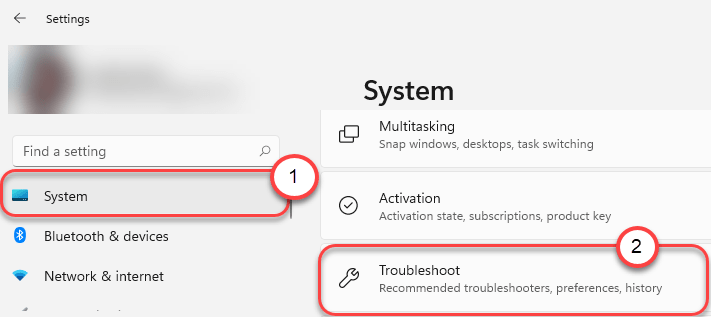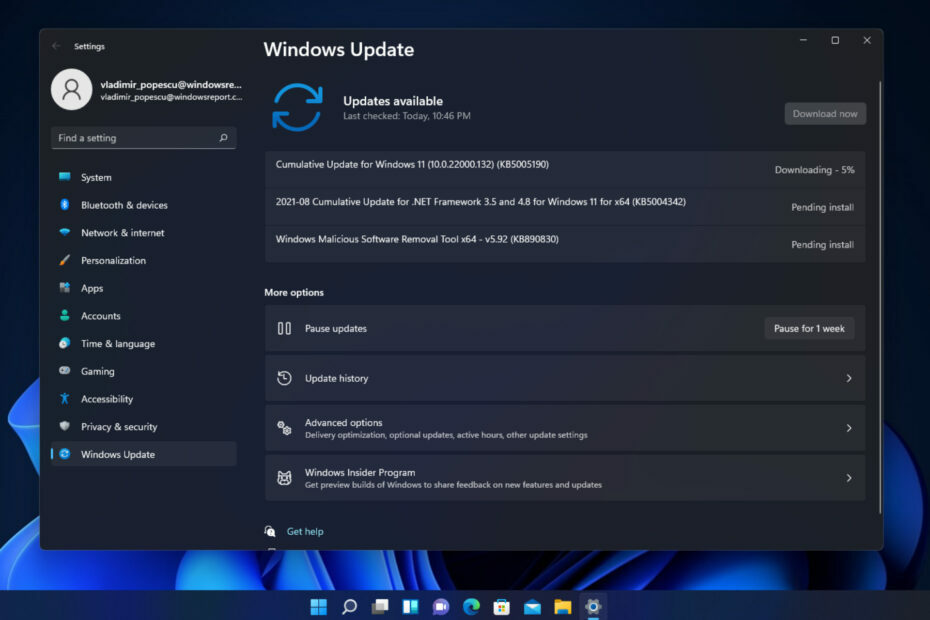- يعد تعديل الإعدادات على جهاز Windows 11 مهمة بسيطة للغاية. على سبيل المثال ، يمكنك بسهولة تغيير اللغة.
- هناك طريقتان يمكنك من خلالهما تحقيق هدفك في نظام التشغيل الجديد.
- لاحظ أنه يمكنك تحديد لغة جديدة أو تثبيتها باستخدام قائمة شريط مهام Windows 11.
- تحتوي هذه المقالة أيضًا على الخطوات الدقيقة التي قد تساعدك في تغيير اللغة مباشرةً من قائمة الإعدادات.

تهدف Microsoft إلى تبسيط الطريقة التي ننظر بها إلى علامتها التجارية ونستخدمها نظام التشغيل، و نظام التشغيل Windows 11 يبدو أنه يركز حقًا على إمكانية وصول المستخدم.
هذا هو بالضبط ما كان يفتقده Windows 10 ، الوصول السريع إلى الإعدادات الأساسية ، دون الحاجة إلى المرور عبر قوائم متعددة لتعديلها.
في هذا العصر ، عندما يحدث كل شيء بسرعة كبيرة ، والهدف الرئيسي هو إكمال جميع مهامنا بأسرع ما يمكن ، فهذا يأتي بمثابة نسمة من الهواء النقي
كيف يمكنني تغيير اللغة على جهاز الكمبيوتر الخاص بي الذي يعمل بنظام Windows 11؟
1. مباشرة من شريط المهام
لا تشغل بالك بأن تفكر في أنك ستحتاج إلى قضاء الكثير من الوقت فقط في تغيير بعض الإعدادات الأساسية ، مثل السطوع أو اللغة.
حقيقة،
مايكروسوفت جعل تعديل بعض الخيارات الأساسية أسهل بكثير ، باستخدام Windows 11. هناك طريقتان يمكنك من خلالهما بالفعل تبديل لغة نظام التشغيل الخاص بك.الأول هو النقر فوق زر اللغة الموجود في الجزء السفلي الأيمن من شريط المهام ، ثم تحديد اللغة التي تريد التبديل إليها.

من هذه القائمة ، يمكنك التبديل بسرعة بين اللغات الأكثر استخدامًا ، أو الاختيار تفضيلات اللغة، والتي ستأخذك إلى إعدادات قائمة.
2. من قائمة الإعدادات
هناك طريقة أخرى لتغيير إعدادات اللغة وهي استخدام main إعدادات القائمة على جهاز الكمبيوتر الخاص بك. للقيام بذلك ، عليك فقط الضغط على مفتاح Windows + Iالاختصار, الأمر الذي سيظهر تلقائيًا القائمة المطلوبة.
الخطوة التالية هي تحديد الفئة التي تريدها ، وهي في هذه الحالة الوقت واللغة.
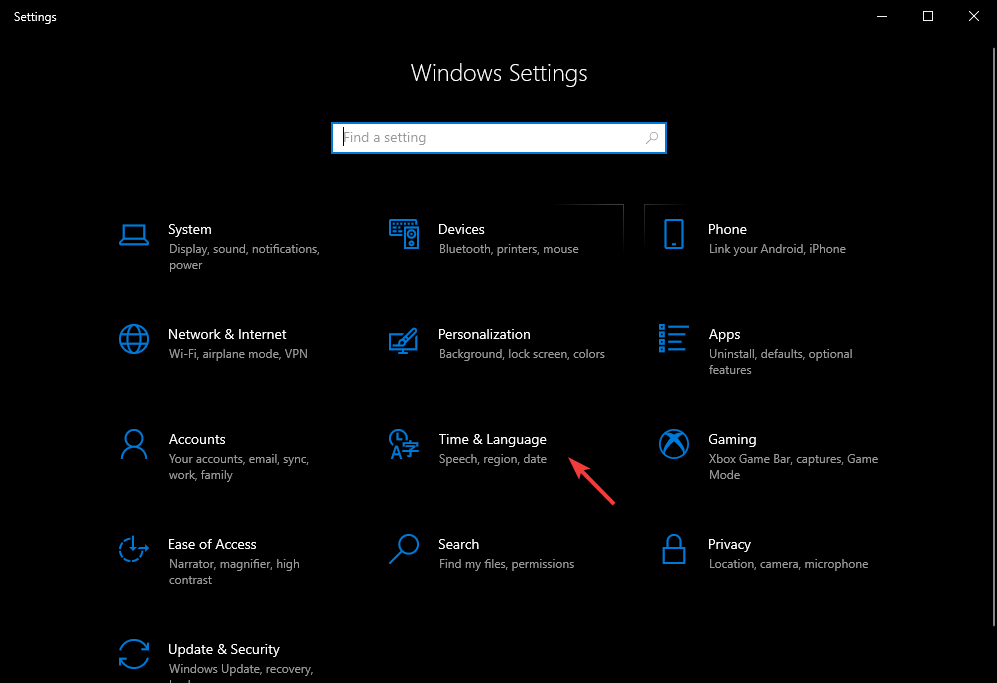
بمجرد اختيارك الوقت واللغة، انقر على لغة علامة التبويب في القائمة الجانبية اليسرى. الآن لديك خيار تحديد لغتك المفضلة أو إضافة حزمة لغة جديدة إذا كانت اللغة التي تريدها مفقودة.
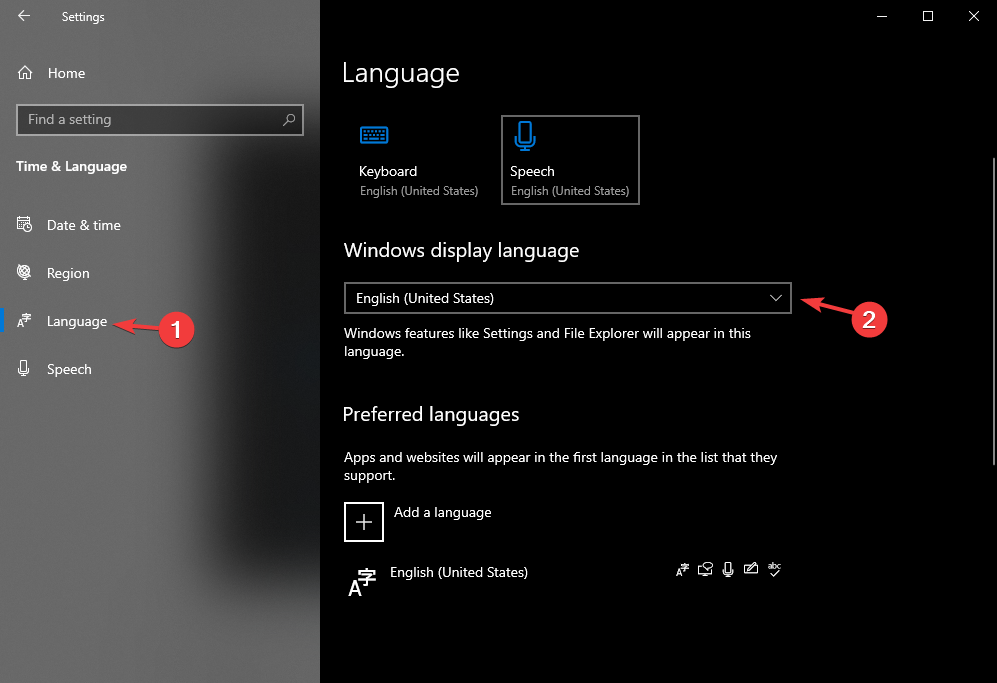
بعد إجراء التعديلات المطلوبة ، ما عليك سوى إغلاق ملف إعدادات نافذة القائمة واستئناف نشاطك. ليس صعبًا على الإطلاق ، أليس كذلك؟
تذكر أن Microsoft قد أعلنت أنه بدءًا من الأسبوع المقبل ، ستكون إصدارات المعاينة الأولى لنظام التشغيل الجديد متاحة للاختبار لجميع مستخدمي Windows Insider.
تأكد أيضًا من إبلاغك بخصوص متطلبات نظام Windows 11 من أجل التمكن من تشغيله عندما يصبح متاحًا رسميًا.
هل سنحت لك الفرصة لتجربتها؟ إذا كان الأمر كذلك ، شارك أفكارك حول تجربتك حتى الآن ، في قسم التعليقات أدناه.